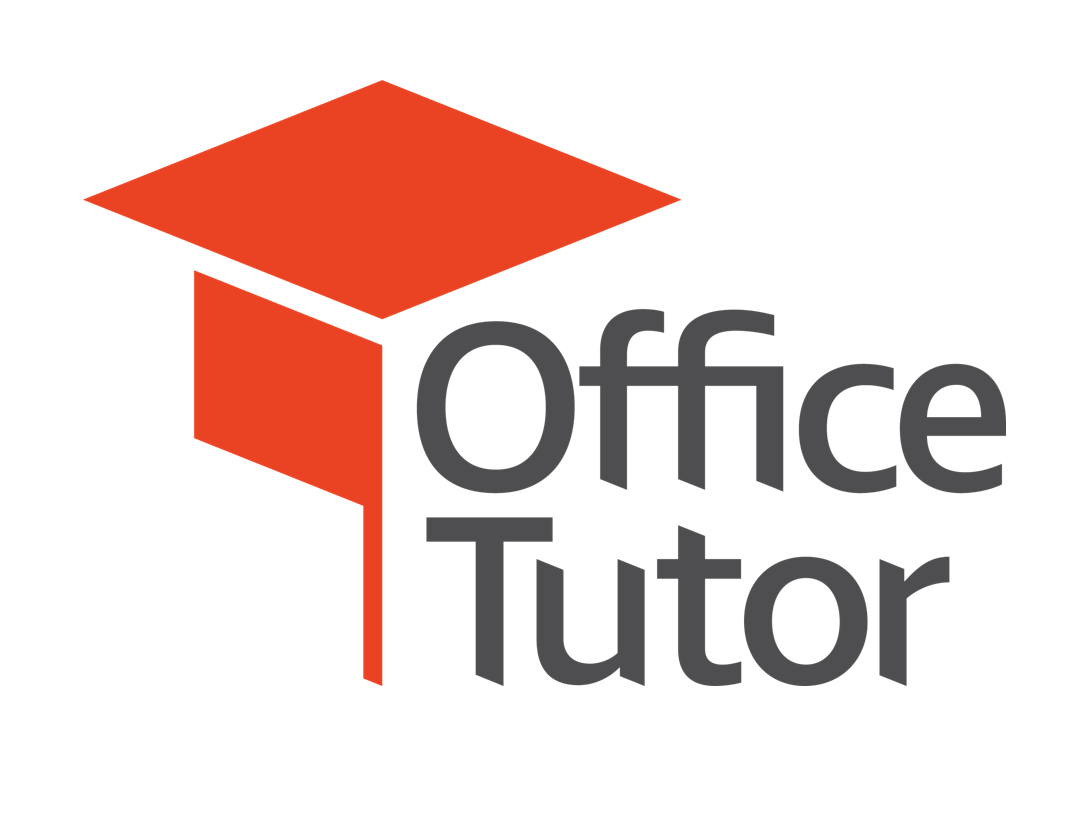배움터
HOME > 배움터 > 무료강좌
무료강좌
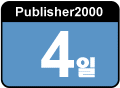 |
표 프레임 만들기 퍼블리셔 발행물에 표를 추가하는 방법을 살펴보자 |
||||
| 표 만들기와 내용 추가 표의 텍스트나 셀 선택 표 모양 바꾸기 |
 |
||||
| 1. 표 만들기와 내용 추가 | |||||
| 퍼블리셔의 표는 MS-워드 보다는 엑셀의 시트와 더 유사한 모양을 띄고 있다. 행과 열 위에 수직, 수평 막대가 있고 옅은 회색의 눈금선이 셀을 표시해 준다. | |||||
| ①[개체]도구모음에서 [표 프레임] ②테이블의 모서리를 나타낼 위치에 마우스 포인터를 놓은 다음, 마우스를 대각선으로 끈다. |
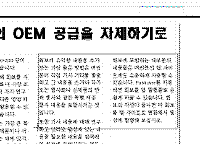 ※ 그림을 클릭하시면 확대해서 보실 수 있습니다. |
||||
| ③[테이블 만들기] 대화 상자에서 원하는 옵션을 선택한다. 만일 다른 테이블 서식을 클릭하면 [미리 보기]상자에 그 서식이 표시 된다. | 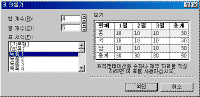 |
||||
| ④[확인]을 클릭한다. 표가 삽입되고 텍스트 프레임이 자동으로 밀려난다. | 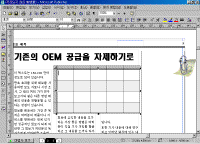 |
||||
| ⑤테이블에서 텍스트를 추가할 위치로 클릭한 다음 내용을 입력한다. [Tab]을 눌러 다음 셀로 이동한 다음 나머지 내용을 모두 입력한다. 테이블을 잠그지 않았다면 텍스트가 셀을 체울 때 자동으로 확장된다. | 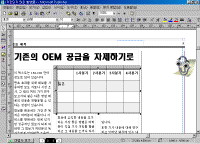 |
||||
| ⑥[Tab]을 눌러 다음 셀로 이동한 다음 나머지 내용을 모두 입력한다. | 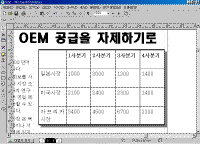 |
||||
|
|
<참고하기> 테이블 크기 잠그기 ①[표]메뉴에서 [텍스트에 맞게 늘리기]를 클릭하여 확인 표시를 제거한다. 셀의 크기보다 더 많은 텍스트를 추가하면 셀을 채우고 남는 텍스트는 셀의 넘침 영역에 저장된다. ②다시 해제하려면 잠겨진 테이블을 클릭한 다음 [표]메뉴에서 [텍스트에 맞게 늘리기]를 클릭한다. |
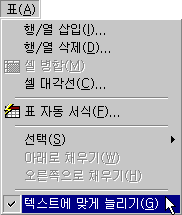 |
|||
| 2. 표의 텍스트나 셀 선택 | |||||
| 선택 대상 및 선택 방법은 다음과 같다. ①단어 : 단어를 두 번 클릭한다. ②인접한 여러 셀 : 마우스 포인터를 여러 셀 위로 끈다. ③행이나 열 : 행이나 열 위의 선택자를 클릭한다. ④테이블 : 테이블을 클릭하고 테이블 선택자를 클릭한다. |
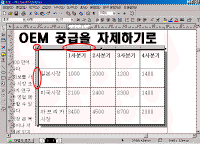 |
||||
| 3. 표 모양 바꾸기 | |||||
| ● 행,열 크기 조정 ①표를 클릭하여 선택한다. ②크기 조정 포인터가 나타날 때까지 행 경계선이나 열 경계선 위에 마우스 포인터를 둔다. ③마우스 단추를 누른 채로 행이나 열 경계선을 새 위치로 끈다. |
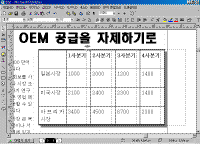 |
||||
|
|
<참고하기> 테이블 크기를 조정하지 않고 행이나 열 크기 조절하려면 [Shift]를 누른 채로 행이나 열 경계선을 끈다. |
||||
| ● 행/열 삽입, 삭제 ①삭제할 행이나 열을 선택한다. ②선택한 영역을 오른쪽 마우스 단추로 클릭하고 [표 변경]를 클릭한 다음 [행/열 삽입,삭제]를 클릭한다. |
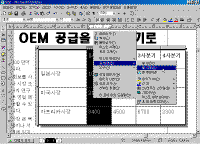 |
||||
| ● 테이블 셀을 대각선으로 나누기 ①대각선으로 나눌 셀이나 그룹을 선택한다. |
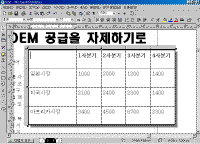 |
||||
| ②[표 ]메뉴에서 [셀 대각선]을 클릭한다. | 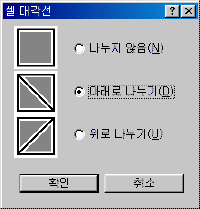 |
||||
| ③[아래로 나눔] 또는 [위로 나눔]을 클릭한 다음 [확인]을 누른다. | 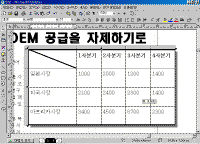 |
||||
| ● 표에 선 테두리 추가 ①둘레에 선 테두리를 넣을 셀 범위나 표를 선택한다. ②[서식]도구 모음에서 [선/테두리 유형]을 클릭한다. |
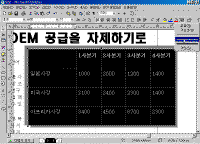 |
||||
| ③옵션이 더 필요한 경우는 [기타]를 클릭하고 원하는 옵션을 선택한 다음 [확인]을 누른다. | 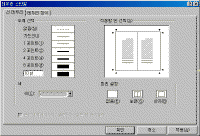 |
||||
|
|
<참고하기> 장식 테두리 추가 표 뿐만 아니라 개체 주위에 테두리 전체를 둘러싸는 장식 테두리를 추가 할 수 있다. ① [서식] 도구 모음에서 [선/테두리 유형]을 클릭한다. ② [기타]를 클릭한다. ③ [테두리 스타일] 대화상자에서 [테두리 장식]탭을 클릭한다. |
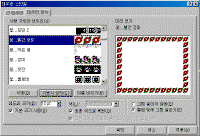 |
|||
| ● 표에 색과 무늬 추가 ①바꿀 셀을 선택한다 |
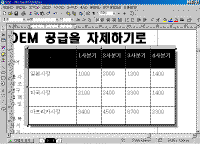 |
||||
| ②[서식] 도구 모음에서 [채우기 색]을 클릭한다. | 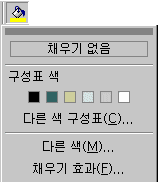 |
||||
| ③음영,농담, 무늬,변화를 사용하려면 [채우기 효과]를 선택한다. | 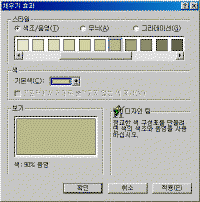 |
||||
| ④선택한 색이 채워진다. | 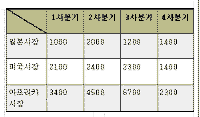 |
||||
| ● 달력 만들기 (실습 과제) 표를 이용하여 아래와 같은 달력을 만들어 본다. |
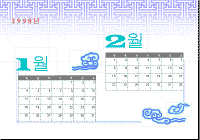 |
||||
| 목차 | 이전 | 다음 | |||||